Dacă intenționați să obțineți un Wi-Fi Google , probabil vă întrebați de câte puncte aveți nevoie. Citiți acest articol și veți găsi răspunsul la această întrebare.
În plus, vom încerca să vă oferim câteva informații foarte importante legate de punctele Wi-Fi Google .
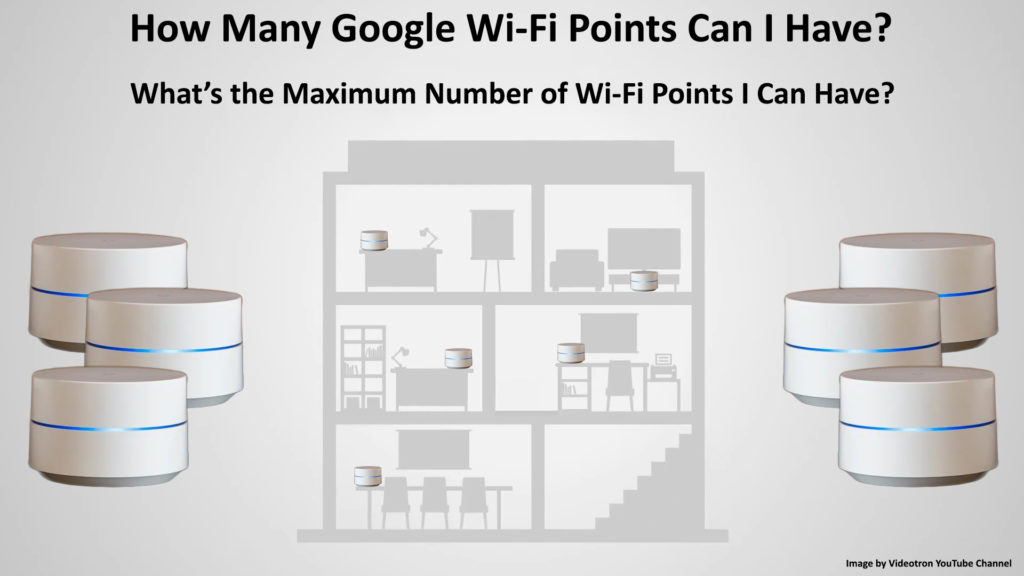
Informații de bază despre Google Wi-Fi
- Wi-Fi Google face parte din sistemul Wi-Fi de la Home Mesh .
- Casa dvs. va avea o acoperire Wi-Fi lină, de încredere, datorită Google Wi-Fi, care ocupă locul routerului dvs. convențional.
- Pentru a utiliza Google Wi-Fi, aveți nevoie de un plan de internet cu ISP-ul dvs., precum și un modem pentru a vă conecta la internet. De asemenea, este necesar să aveți un cont Google, precum și un smartphone cu aplicația Google Home preinstalată.
- Doar Google Nest Wi-Fi , Google Wi-Fi și OnHub Routers and Points pot fi utilizate cu Google Wi-Fi pentru a face o rețea de plasă (alte routere sunt incompatibile cu Google Wi-Fi).
- Pentru a asigura cea mai bună performanță posibilă a Wi-Fi în întreaga casă, puteți adăuga mai multe puncte Wi-Fi Google. Adăugându-le, veți avea o conexiune Wi-Fi în locuri unde nu mai existau Wi-Fi înainte.
- Punctul dvs. principal trebuie conectat la modem folosind un cablu Ethernet . Toate celelalte puncte Wi-Fi care vor fi adăugate conectate fără fir, fără a utiliza un cablu Ethernet (desigur, le puteți arunca cu greu dacă doriți ).
- Google Wi-Fi vă oferă un semnal puternic în toată casa-pe măsură ce vă deplasați în casă, Google Wi-Fi vă schimbă automat până la punctul cel mai apropiat de dvs., oferindu-vă în permanență un semnal Wi-Fi excelent.
Configurarea punctului principal Wi-Fi Google (routerul Google Wi-Fi)
Iată cum să configurați primul/primar punct Wi-Fi:
- Deschideți aplicația Google Home pe dispozitivul dvs. iOS sau Android (în cazul în care nu aveți încă aplicația, descărcați -o).
- Găsiți locația perfectă pentru punctul dvs. Wi-Fi principal . Vă recomandăm să o localizați undeva unde va fi vizibil și nu este blocat de mobilier sau pereți. Un raft TV ar fi un loc perfect.
- Conectați un capăt al cablului Ethernet în portul WAN de pe dispozitivul dvs. Wi-Fi Google.
- Acum, conectați celălalt capăt al cablului la modem.
- Conectați adaptorul de alimentare la priza de perete.
- După conectarea punctului principal Wi-Fi Google la priză, așteptați aproximativ un minut și jumătate. Lumina albastră ar trebui să înceapă să clipească. Acest intermitent înseamnă că puteți începe configurarea prin intermediul aplicației.
- Deschideți aplicația pe smartphone -ul dvs.
- Alegeți Adăugare și apoi atingeți dispozitivul Configurare.
- Faceți clic pe dispozitiv nou.
- Selectați acasă.
- Punctul dvs. Wi-Fi Google va fi detectat de aplicație. Selectați Da pentru a continua.
- Scanați codul QR situat în partea de jos a punctului dvs. Wi-Fi Google.
- Alegeți o cameră existentă sau faceți una nouă pentru routerul dvs.
- Pentru a termina configurarea, urmați instrucțiunile pas cu pas în cadrul aplicației.
- Rețeaua dvs. wireless va fi acum creată. Ar putea dura câteva minute.
Adăugarea unui al doilea punct
- Deschideți aplicația Google Home.
- Selectați Adăugare, apoi apăsați Set Up Device.
- Atingeți un nou dispozitiv.
- Selectați acasă (dacă este solicitat).
- Dispozitivul dvs. Wi-Fi va fi detectat de aplicație.
- Selectați Da pentru a continua.
- Alegeți punctul dvs. Wi-Fi Google dacă există și apoi atingeți Următorul.
- Acum, trebuie să scanați codul QR în partea de jos a punctului dvs. Wi-Fi Google. Pentru a continua fără a scana codul QR, faceți clic pe Continuați fără scanare, dar apoi trebuie să introduceți tasta de configurare situată în partea de jos a dispozitivelor.
- Punctul dvs. Wi-Fi Google este acum conectat.
- Pentru a termina configurarea, urmați instrucțiunile pas cu pas.
- Dacă doriți să adăugați mai multe puncte Wi-Fi Google , repetați această procedură.
Configurarea routerului și punctelor Google Wi-Fi
Abordarea problemelor de configurare
În cazuri rare, puteți întâmpina unele probleme în timp ce stabiliți ideea . Dacă vă aflați într -o astfel de situație, va fi foarte util să știți ce să faceți. Iată câteva dintre sugestiile care ar trebui să elimine cu succes problemele:
- Vom începe cu cea mai simplă soluție - trebuie să opriți modemul, apoi routerul și, în final, punctul. Acum, întoarceți -le înapoi.
- Verificați dacă toate punctele sunt conectate cu succes la rețeaua Wi-Fi corectă.
- Resetați-vă Wi-Fi-ul Google la setările din fabrică.
Cum se resetează Google Wi-Fi la valorile implicite din fabrică
- Dacă niciuna dintre aceste remedieri ușoare rezolvă problema, contactați asistența pentru clienți, ar trebui să știe care este problema.
Câte puncte Google Wi-Fi pot avea?
Acum, că am acoperit elementele de bază ale Google Wi-Fi și v-a arătat cum să îl configurați, să vorbim despre câte dintre aceste puncte puteți avea.
Cel mai mare număr de puncte Wi-Fi dintr-o rețea este recomandat să fie cinci. De ce?
Ei bine, ar trebui să știți că utilizarea mai mult de 5 dispozitive poate afecta negativ performanța rețelei Wi-Fi. Pe lângă asta, în practică, nu va trebui să adăugați mai mult de 5 puncte. Numărul optim de puncte Wi-Fi Google este de două. Chiar dacă locuiți într -o casă puțin mai mare, 2 puncte ar trebui să fie suficiente.
Un punct Wi-Fi Google acoperă 1.500 de metri pătrați. Așadar, dacă combinați doar un punct Wi-Fi Google cu un router Wi-Fi Google Nest (care acoperă 2200 de metri pătrați), puteți acoperi 3.700 de metri pătrați. Cu două puncte, puteți acoperi 5.200 de metri pătrați, cu trei 6.700 de metri pătrați, cu patru 8.200 de metri pătrați. În cele din urmă, cu maximum 5 puncte Wi-Fi, puteți acoperi 9.700 de metri pătrați, ceea ce este mai mult decât suficient pentru orice gospodărie. Înțelegeți că dimensiunea casei este principalul factor care afectează numărul de puncte Wi-Fi necesare.
În plus, construcția casei, mai precis pereții, mobilierul și alte lucruri care blochează semnalele Wi-Fi pot afecta și numărul de puncte necesare. Un punct Wi-Fi Google funcționează cel mai bine atunci când este vizibil și nu este blocat de obstacole. Obstacolele pot interfera cu semnalul Wi-Fi, astfel încât dacă există multe obstacole solide (pereți de beton) în casa ta, este posibil să ai nevoie de un punct suplimentar pentru a acoperi întreaga casă (atunci când plasați punctele, încercați să evitați obstacolele pe care le-am menționat) .
După cum ați putut vedea, nu există un singur răspuns la întrebarea câte puncte Wi-Fi Google pot avea, deoarece este individual pentru fiecare utilizator și pentru nevoile sale și depinde în primul rând de ce zonă doriți să acoperiți cu Wi-Fi.
Concluzie
Folosind sfaturi și sfaturi din acest articol, ar trebui să puteți configura dispozitivul dvs. Google Wi-Fi fără probleme. Sperăm că această postare v-a fost ușor să determinați exact câte puncte aveți nevoie pentru configurarea dvs. Wi-Fi.
